Ubuntu - это один из самых популярных и удобных дистрибутивов Linux, который предлагает открытое и свободное программное обеспечение. Если вы хотите ощутить мощь и гибкость операционной системы Linux, то стать пользователем Ubuntu - отличный выбор! В этой статье мы расскажем вам о 6 шагах, которые помогут вам успешно стать пользователем Ubuntu.
Шаг 1: Загрузите установочный образ
Первым шагом к успешной установке и использованию Ubuntu является загрузка установочного образа с официального сайта. Убедитесь, что вы выбираете правильную версию Ubuntu для вашего компьютера. Вы можете выбрать LTS (долгосрочная поддержка) версию или последнюю стабильную версию для получения новых функций и обновлений.
Шаг 2: Создайте загрузочное устройство
Далее необходимо создать загрузочное устройство, например, USB-флешку, чтобы загрузить установочный образ и начать установку Ubuntu. Вам понадобится специальная программа для создания загрузочного устройства, например, Rufus или Etcher. Следуйте инструкциям программы и укажите путь к установочному образу и выберите USB-устройство в качестве целевого.
Шаг 3: Загрузитесь с загрузочного устройства
После создания загрузочного устройства вам нужно перезагрузить компьютер и загрузиться с него. Для этого вам может потребоваться изменить порядок загрузки в BIOS или выбрать специальную кнопку запуска загрузки на вашем компьютере. После успешной загрузки с загрузочного устройства вы увидите экран приветствия Ubuntu.
Шаг 4: Начните установку Ubuntu
После загрузки с загрузочного устройства вам предлагается выбрать язык установки. Выберите язык, который вам удобен, и нажмите "Установить Ubuntu". Затем следуйте инструкциям мастера установки, выберите свой регион и настройте раскладку клавиатуры. Вы также можете выбрать, хотите ли вы установить Ubuntu рядом с другими операционными системами или удалить все данные на жестком диске.
Шаг 5: Настройте свою учетную запись
После завершения установки Ubuntu вы должны настроить свою учетную запись. Вам предложат создать учетную запись пользователя, указать свое имя и пароль. Обязательно запомните свой пароль, потому что без него вы не сможете выполнить некоторые задачи администратора.
Шаг 6: Наслаждайтесь Ubuntu!
Поздравляем! Теперь вы стали пользователем Ubuntu и можете наслаждаться всеми его возможностями. Вы можете устанавливать программы из магазина приложений Ubuntu, обновлять систему и настраивать ее под себя. Ubuntu предлагает широкий выбор приложений, инструментов и ресурсов, которые помогут вам работать более эффективно и удовлетворить свои потребности.
Установка ОС Ubuntu: выбор версии и подготовка
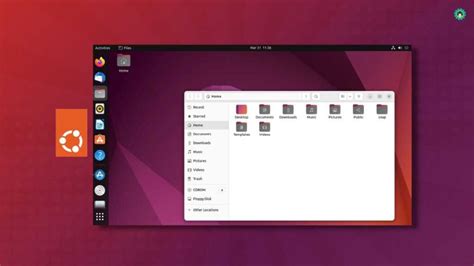
Шаг 1: Выбор версии
ОС Ubuntu выпускается разработчиками в нескольких версиях, каждая из которых имеет свои особенности и назначение. На данный момент актуальной версией Ubuntu является 20.04 LTS – долгосрочная поддерживаемая версия с обновлениями на протяжении нескольких лет. Она рекомендуется для большинства пользователей.
Однако, если у вас особые требования или вы хотите ознакомиться с новыми функциями и экспериментальными возможностями, вы можете выбрать более свежую версию Ubuntu, например, 21.04.
Каждая версия Ubuntu имеет свой перечень поддерживаемых архитектур, поэтому перед выбором следует убедиться, что ваш компьютер подходит для установки выбранной версии.
Шаг 2: Подготовка к установке
Перед установкой ОС Ubuntu рекомендуется выполнить несколько подготовительных шагов. Во-первых, необходимо создать резервную копию всех важных файлов на вашем компьютере, чтобы в случае возникновения проблем сохранить все данные.
Во-вторых, убедитесь, что ваш компьютер соответствует минимальным требованиям системы. Конкретные требования для каждой версии Ubuntu можно найти на официальном сайте разработчиков.
Также перед установкой рекомендуется проверить целостность загрузочного носителя и скачать последнюю версию установщика. Для этого можно воспользоваться официальным сайтом Ubuntu или официальными зеркалами загрузки.
Правильный выбор версии и грамотная подготовка к установке операционной системы Ubuntu – это залог успешной работы на новой платформе. Проходите эти шаги тщательно и вы сможете полноценно наслаждаться всеми возможностями Ubuntu!
Процедура установки Ubuntu на компьютер: загрузка и настройка
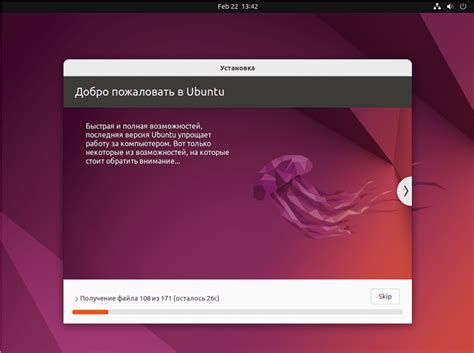
Шаг 1: Подготовка к установке
Перед установкой Ubuntu важно подготовить компьютер. Убедитесь, что ваш компьютер соответствует минимальным требованиям системы, а также сделайте резервное копирование всех важных данных, чтобы избежать их потери.
Шаг 2: Загрузка Ubuntu
Для установки Ubuntu вам понадобится загрузочный образ операционной системы. Перейдите на официальный сайт Ubuntu и загрузите последнюю версию образа ISO.
Шаг 3: Создание загрузочного USB-диска
Для установки Ubuntu вам понадобится загрузочный диск или флеш-накопитель. Создайте загрузочное устройство, используя специальное программное обеспечение, такое как Rufus или UNetbootin.
Шаг 4: Загрузка компьютера с USB-накопителя
Подключите загрузочный USB-диск к компьютеру и перезагрузите его. Убедитесь, что в BIOS или UEFI настройках вашего компьютера установлено загрузочное устройство в качестве первого в списке.
Шаг 5: Установка Ubuntu
После загрузки компьютера с USB-накопителя вы увидите экран установщика Ubuntu. Следуйте инструкциям на экране, выберите необходимые параметры установки и разделы диска, а затем дождитесь завершения процесса установки.
Шаг 6: Настройка Ubuntu
После завершения установки Ubuntu перезагрузите компьютер. Введите данные учетной записи пользователя, настройте язык и другие параметры системы. После этого вы будете готовы использовать Ubuntu на своем компьютере.
Теперь, когда вы ознакомлены с процедурой установки Ubuntu, вы можете наслаждаться всеми преимуществами этой мощной операционной системы и опытом работы с открытым исходным кодом.
Настройка окружения и базовые настройки Ubuntu

1. Установка и обновление программного обеспечения.
Перед началом работы с Ubuntu рекомендуется установить все необходимые программы и обновить систему до последней версии. Для этого можно воспользоваться инструментами управления пакетами, такими как APT или Snap. С помощью этих инструментов вы сможете установить приложения и обновить систему без необходимости ввода команд в терминале.
2. Настройка рабочего стола и интерфейса.
Ubuntu поставляется с графическим интерфейсом Unity, который обеспечивает удобное управление приложениями и окнами. Однако, у вас есть возможность изменить интерфейс на свой вкус, выбрав другое окружение рабочего стола, такое как GNOME или KDE. Вы также можете настроить тему оформления, обои рабочего стола и другие параметры интерфейса.
3. Настройка сети и интернета.
Ubuntu поддерживает большое количество сетевых устройств и протоколов, что позволяет подключаться к Интернету и локальным сетям без проблем. Однако, для корректной работы сети может потребоваться настройка параметров, таких как IP-адрес, DNS-серверы и прокси-серверы. Выполните эти настройки в соответствии с требованиями вашей сети.
4. Установка основных программ и утилит.
Ubuntu предлагает широкий набор программ и утилит для работы с различными типами файлов и задачами. Необходимо установить основные программы в соответствии с вашими потребностями, такие как офисный пакет, веб-браузер, мультимедийные плееры и т. д. Вы также можете установить дополнительные утилиты для удобства работы и повышения производительности системы.
5. Настройка безопасности и приватности.
Следует обратить внимание на настройку безопасности и приватности в Ubuntu. Вы можете настроить пароль пользователя, зашифровать домашнюю папку, установить брандмауэр и другие меры защиты. Также рекомендуется установить антивирусное программное обеспечение и регулярно обновлять систему для защиты от новых угроз.
6. Настройка резервного копирования и синхронизации данных.
Для обеспечения безопасности ваших данных рекомендуется настроить регулярное резервное копирование и синхронизацию файлов с помощью специальных программ или облачных сервисов. Это поможет предотвратить потерю данных в случае сбоя системы или случайного удаления файлов.